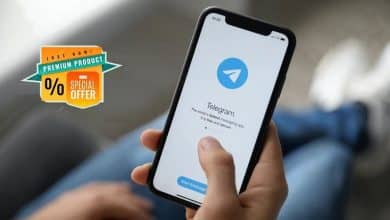بالنسبة للكثيرين منا ، يُعد الاتصال بالإنترنت أمرًا بسيطًا مثل تمهيد جهاز الكمبيوتر وتسجيل الدخول إلى حساب المستخدم وتشغيل المتصفح المُفضل.
ولكن هناك الكثير من الأشياء التي تحدث وراء الكواليس من أجل تقديم تجربة الإنترنت السلسة هذه. واحدة من الخطوات هي تعيين عناوين IP للأجهزة المتصلة بالويب. هذا هو المكان الذي يأتي فيه بروتوكول DHCP إلى الصورة.
إذن ، ما هو DHCP؟ كيف يعمل؟
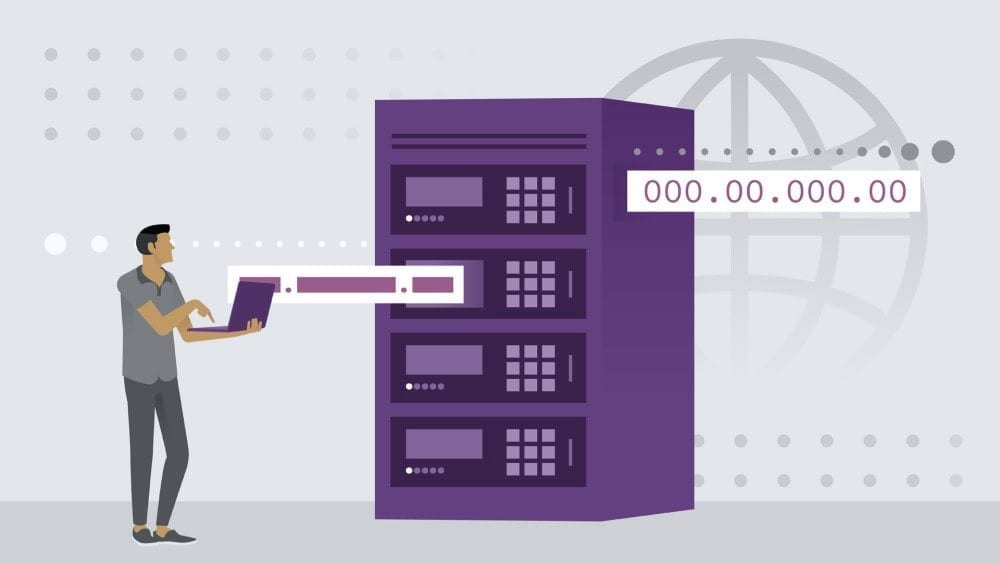
ما هو بروتوكول DHCP وما هي وظيفته؟
يرمز DHCP إلى بروتوكول التكوين الديناميكي للمضيف.
على المستوى الأساسي ، يقوم بشكل ديناميكي بتعيين عناوين IP للأجهزة المُتصلة بشبكتك. DHCP هو في الأساس بروتوكول ، أي أنه عبارة عن مجموعة من القواعد والتعليمات حول كيفية اتصال الأجهزة الموجودة على الشبكة.
فكر في DHCP كمدينة يُمكن استجار عناوين بريدية فيها لفترة زمنية مُحددة ، عادةً أسبوع واحد. في سياق شبكتك ، فإنَّ هذه العناوين البريدية هي عناوين IP المُخصصة للأجهزة المُتصلة بشبكة LAN الخاصة بك ، مثل أجهزة الكمبيوتر والهواتف المحمولة. بحيث كل منها لديه عنوان IP يستخدم لإرسال واستقبال حزم بيانات الإنترنت.
الآن ، عناوين IP المُخصصة لأجهزتك ليست ثابتة. هناك عدد محدود من عناوين IP المُتاحة ، وبهذا تتمثل وظيفة خادم DHCP معرفة أي منها ليست قيد الاستخدام وتعيينها. في معظم الحالات ، لا يُمكن لجهازين الحصول على نفس عنوان IP والاتصال بالإنترنت في وقت واحد. هذا هو سبب أهمية DHCP عند الاتصال بالإنترنت.
بينما تقوم خوادم DHCP عادةً بتعيين عناوين IP تلقائيًا ، يمكن أيضًا تكوينها لتعيين عنوان IP مُعين لجهاز مُعين بناءً على عنوان MAC الخاص به أو معلومات مستوى الأجهزة الأخرى. يُشار إلى هذا العنوان على أنه عنوان IP ثابت.
حماية
DHCP هو بروتوكول ضعيف. هذا بشكل أساسي لأنه لا يتطلب أي مصادقة على الإطلاق. هذا يسمح للعملاء غير المُصرح لهم بتعيين عناوين IP. على جانب الخادم ، ليس لدى العميل طريقة للتحقق من صحة خادم DHCP. يؤدي هذا إلى تعيين معلومات خاطئة للعملاء ، مما قد يعرض سلامة الشبكة للخطر.
خادم DHCP المركزي
بينما تحتوي معظم أجهزة التوجيه وأجهزة الكمبيوتر الحديثة على وظيفة DHCP بشكل مُضمن ، إلا أنَّ بعض المؤسسات تختار استخدام خادم DHCP مُخصص. ويرجع ذلك أساسًا إلى تعيين IP الأفضل المطلوب للمؤسسات الكبيرة ، فضلاً عن النطاق الموسع للتخصيص.
للاستخدام المنزلي ، ومع ذلك ، فإنَّ خادم DHCP المُخصص ليس ضروريًا.
كيف يعمل DHCP؟
الآن أنت تعرف ما يفعله DHCP ، لذا فقد حان الوقت لفهم كيف يفعل ذلك. هناك العديد من الخطوات المتضمنة في تعيين عنوان IP ديناميكي لجهاز على شبكتك. ومع ذلك ، يُمكن تقسيم هذه الخطوات على نطاق واسع إلى أربع فئات:
- الاكتشاف: في هذه المجموعة ، يبث العميل (جهاز الكمبيوتر الخاص بك أو أي جهاز آخر) رسالة DHCPDISCOVER عبر شبكتك للعثور على خادم DHCP.
- العرض: عند تلقي رسالة DHCPDISCOVER من العميل ، يحجز خادم DHCP عنوان IP للعميل ويقدم عرضًا للتأجير. يقوم خادم DHCP بذلك عن طريق إرسال رسالة DHCPOFFER إلى العميل. تحتوي هذه الرسالة على جميع المعلومات ذات الصلة مثل عنوان IP المتاح للعميل وعنوان MAC الخاص بالعميل وقناع الشبكة الفرعية ومدة تأجير عنوان IP المُقدم. تحقق من ما هي مدة تأجير DHCP وهل يجب تغييرها؟.
- الطلب: عند استلام رسالة DHCPOFFER من خادم DHCP ، يتحقق العميل مما إذا كان أي جهاز آخر على الشبكة يستخدم نفس تكوين عنوان IP. إذا لم يكن هناك أي شيء ، يرسل العميل رسالة DHCPREQUEST إلى خادم DHCP ، ويطلب عنوان IP الذي سيتم تعيينه إليه.
- الإقرار: هذه هي الخطوة الأخيرة في عملية تعيين عنوان IP. بعد أن يتلقى خادم DHCP رسالة DHCPREQUEST ، فإنه يرسل حزمة DHCPPACK مرة أخرى إلى العميل ، ويؤكد كل شيء إلى جانب أي معلومات إضافية قد يطلبها العميل.
تحدث العملية برمتها بسرعة ، ونادرًا ما يكون هناك أي تعارض بين الخادم والعميل. ومع ذلك ، إذا بدا أنك تواجه مشكلات في الشبكة ، فقد تكون هذه الحيل التشخيصية مفيدة.
هل تستخدم DHCP؟
الإجابة القصيرة ، ربما تكون كذلك. تم إعداد معظم الشبكات المنزلية لاستخدام DHCP عند تعيين عناوين IP. هذا يرجع إلى العملية المؤتمتة بالكامل وحقيقة أنَّ وظيفة DHCP مُضمنة في جهاز التوجيه الخاص بك.
علاوة على ذلك ، عادةً لا يكون عنوان IP الثابت مطلوبًا للاستخدام المنزلي.
ومع ذلك ، يُمكنك بسهولة التحقق مما إذا كنت تستخدم DHCP أم لا باستخدام موجه الأوامر على جهاز يعمل بنظام Windows:
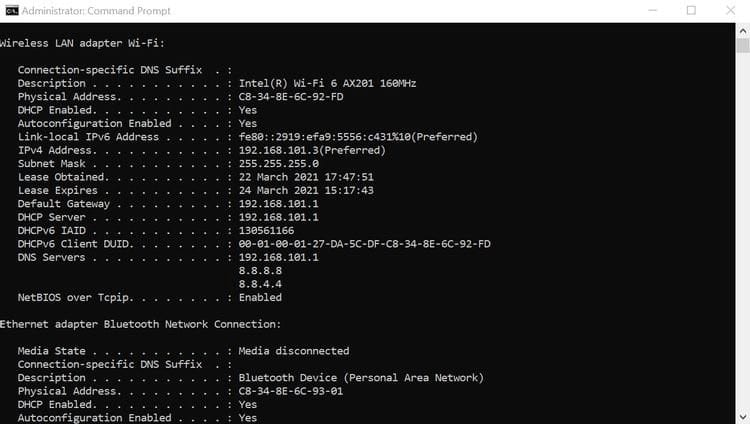
- في شريط البحث في قائمة ابدأ ، اكتب cmd. من النتائج ، انقر بزر الماوس الأيمن فوق
موجه الأوامر -> تشغيل كمسؤول. - في وحدة تحكم موجه الأوامر ، اكتب الأمر التالي واضغط على Enter.
ipconfig /all
- اعتمادًا على ما إذا كنت تستخدم Ethernet أو WiFi ، يجب أن ترى إدخالًا يسمى “DHCP Enabled” و “Yes” أو “No” بجواره.
هناك عدد كبير من أوامر CMD الأخرى لإدارة الشبكات اللاسلكية أيضًا.
بدلاً من ذلك ، يُمكنك أيضًا استخدام إعدادات محول الشبكة للتحقق مما إذا كان بروتوكول DHCP مُمكّنًا أم لا:
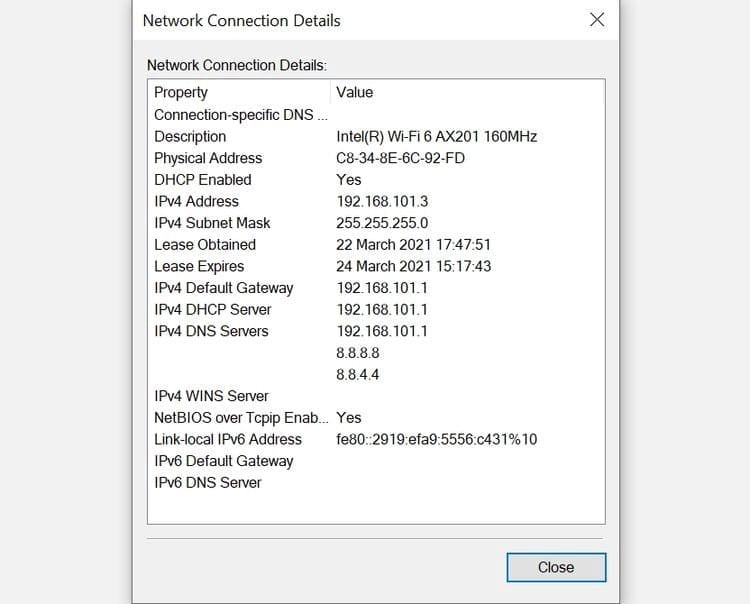
- في شريط البحث في قائمة ابدأ ، اكتب Control Panal وافتح الخيار المطابق من النتائج.
- في لوحة التحكم ، ضمن الشبكة والإنترنت ، انقر فوق عرض حالة الشبكة ومهامها.
- في النافذة التالية ، انقر فوق تغيير إعدادات المحول على اليسار.
- من قائمة محولات الشبكة ، انقر نقرًا مزدوجًا فوق المُحول الذي تستخدمه. على سبيل المثال ، إذا كنت تستخدم WiFi ، فانقر نقرًا مزدوجًا فوق الشبكة التي تشير إلى “WiFi”.
- في نافذة حالة الشبكة ، انقر فوق التفاصيل.
- ابحث عن “تمكين DHCP” وتحقق مما إذا كانت قيمته “نعم”.
- ستختلف عملية العثور على إعدادات DHCP على نظامي iOS و Linux ، ولكنها ستعطي نتائج مماثلة.
إزالة الغموض عن DHCP
على الرغم من أنَّ بروتوكول DHCP به عيوبه عندما يتعلق الأمر بالأمان ، إلا أنه يُوفر للمستخدم العادي تجربة إنترنت خالية من المتاعب.
إنها مجرد واحدة من العديد من مصطلحات الشبكات التي قد تبدو غامضة أو يصعب تعلمها ، لكن فهمها سيُساعدك على فهم شبكتك المنزلية بشكل أفضل. يُمكنك الإطلاع على من الذي يستخدم النطاق الترددي الخاص بي؟ نصائح لمراقبة استخدام الشبكة المنزلية.